Notes
L’accès à cette page nécessite une autorisation. Vous pouvez essayer de vous connecter ou de modifier des répertoires.
L’accès à cette page nécessite une autorisation. Vous pouvez essayer de modifier des répertoires.
Important
Azure Data Studio sera mis hors service le 28 février 2026. Nous vous recommandons d’utiliser Visual Studio Code. Pour plus d’informations sur la migration vers Visual Studio Code, visitez Qu’est-ce qui se passe dans Azure Data Studio ?
L’extension PostgreSQL (préversion) vous permet de vous connecter à, d’interroger et de développer pour Postgres à l’aide des fonctionnalités d’Azure Data Studio.
Les fonctionnalités Azure Data Studio disponibles pour PostgreSQL incluent :
- Gestionnaire de connexions et éditeur de requête
- Tableaux de bord personnalisés et widgets d’insight
- Extraits de code
- Terminal intégré
- Raccourcis clavier
- Intégration du contrôle de code source
- Espace de travail & paramètres utilisateur
Si vous n’avez pas encore installé Azure Data Studio, consultez les instructions d’installation.
Sélectionnez l’icône d’extensions dans la barre latérale dans Azure Data Studio.
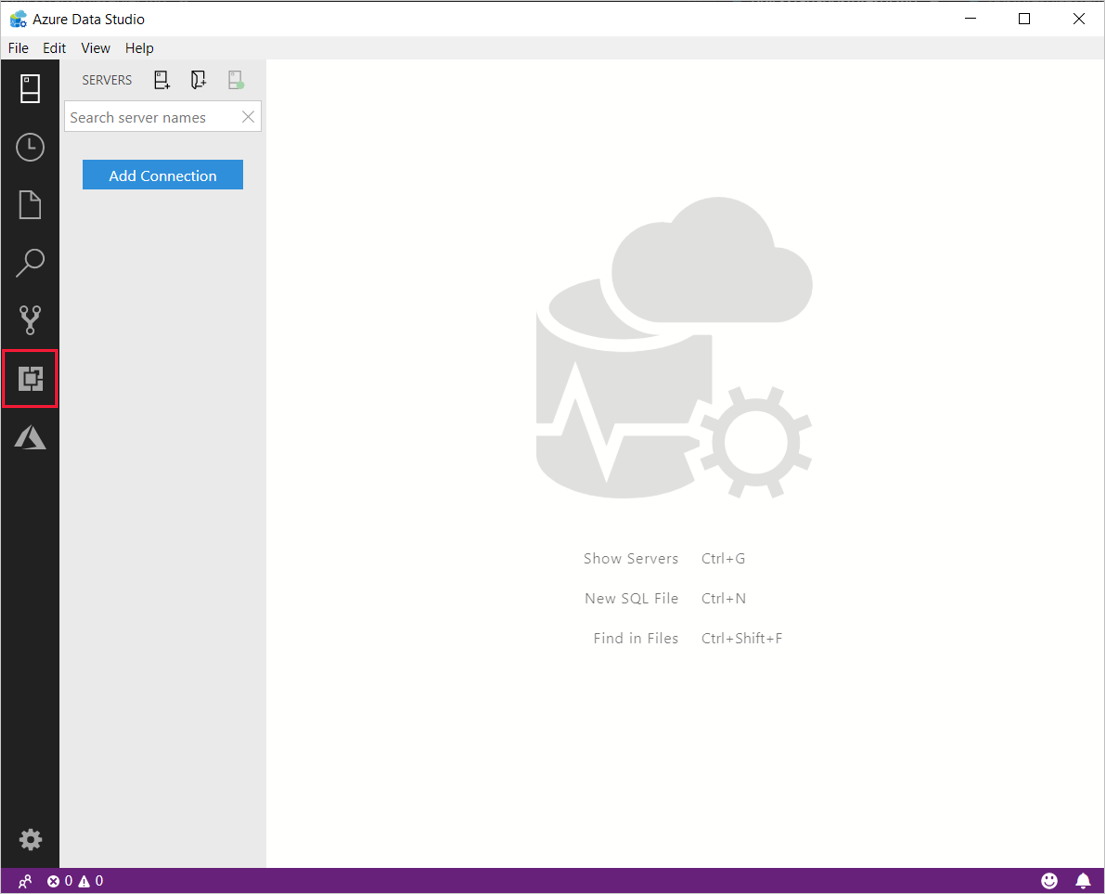
Saisissez « PostgreSQL » dans la barre de recherche. Sélectionnez l’extension PostgreSQL.
Sélectionnez Installer. Une fois l’installation terminée, sélectionnez Recharger pour activer l’extension dans Azure Data Studio.
Découvrez comment vous connecter et interroger Postgres à partir d’Azure Data Studio.